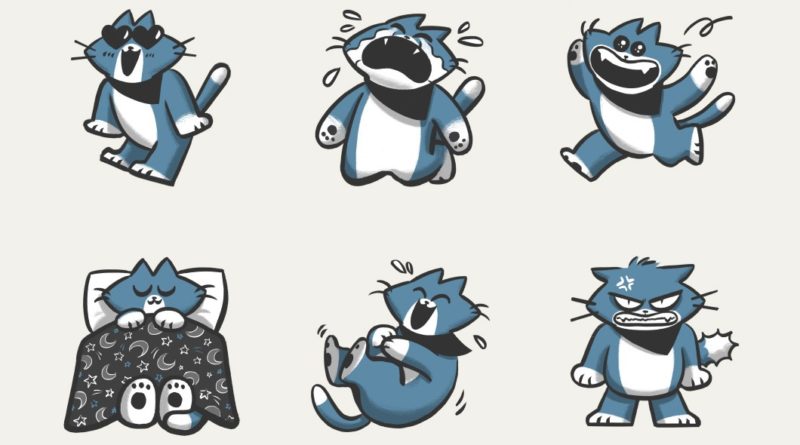Como usar adesivos no Signal
Para adicionar uma nova camada de expressão aos bate-papos, emojis e adesivos se tornaram muito populares entre os usuários. No Signal, assim como as conversas e chamadas, eles são criptografados, privados e seguros.
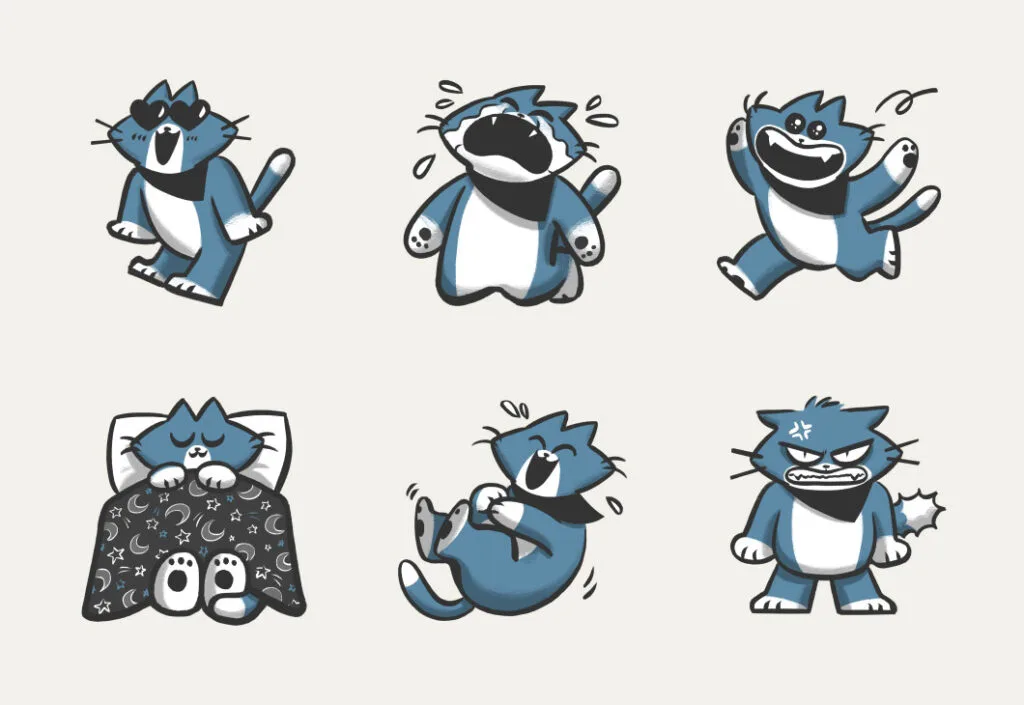
Imagem: Signal
Além das figurinhas pré-instaladas do app, os próprios usuários podem criar pacotes de stickers e adicioná-los de maneira simples ao repositório.
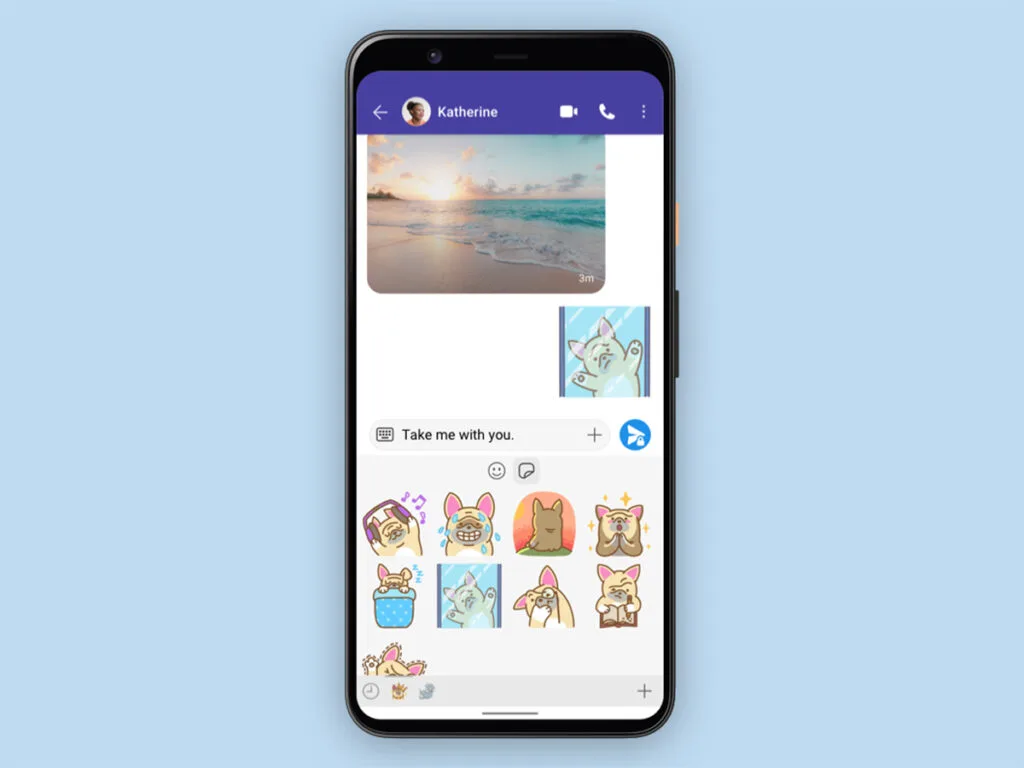
Imagem: Signal
Para saber como usar as figurinhas em uma conversa no Signal em dispositivos Android, iOS e no desktop, siga o passo a passo abaixo.
Como enviar stickers em uma mensagem
Receber adesivos
Atualize para a versão mais recente do Signal.
Ver adesivos
Em um bate-papo, toque no ícone de figurinha no campo da mensagem para ver outros adesivos do mesmo pacote.
Enviar adesivos
Uma vez que o pacote de stickers é instalado, é possível enviar stickers desse pacote em um bate-papo individual ou em grupo.
- Toque o ícone de figurinha
 ou no ícone de emoji
ou no ícone de emoji  , e posteriormente toque no ícone de figurinha
, e posteriormente toque no ícone de figurinha  ;
;
- Em seguida, deslize pelos seus pacotes de stickers e selecione um pacote;
- Para ver detalhes da figurinha, toque e segure-a;
- Toque no sticker desejado para enviá-lo imediatamente.
Ou
- Tecle um emoji. Se houver algum sticker atribuído ao emoji, ele deverá aparecer imediatamente acima do campo de mensagem;
- Selecione o adesivo para enviá-lo imediatamente.
Para onde foram os sticker do editor de imagens Android?
O Signal substituiu essas imagens para permitir que os usuários utilizem novos adesivos para marcar as imagens. Se você gostaria de usar os antigos conjuntos de imagens, eles agora estão disponíveis aqui como stickers: Animais, Emoticons, Roupas, Alimentos, ou Tempo.
- Selecione o ícone de sticker no campo de mensagem
 ;
;
- Deslize pelos pacotes de adesivos e selecione um deles;
- Para ver detalhes, toque e segure-o;
- Toque em uma figurinha para enviá-la imediatamente.
Ou
- Tecle um emoji. Se houver algum sticker atribuído ao emoji, ele deverá aparecer imediatamente acima do campo de mensagem;
- Selecione o sticker para enviá-lo imediatamente.
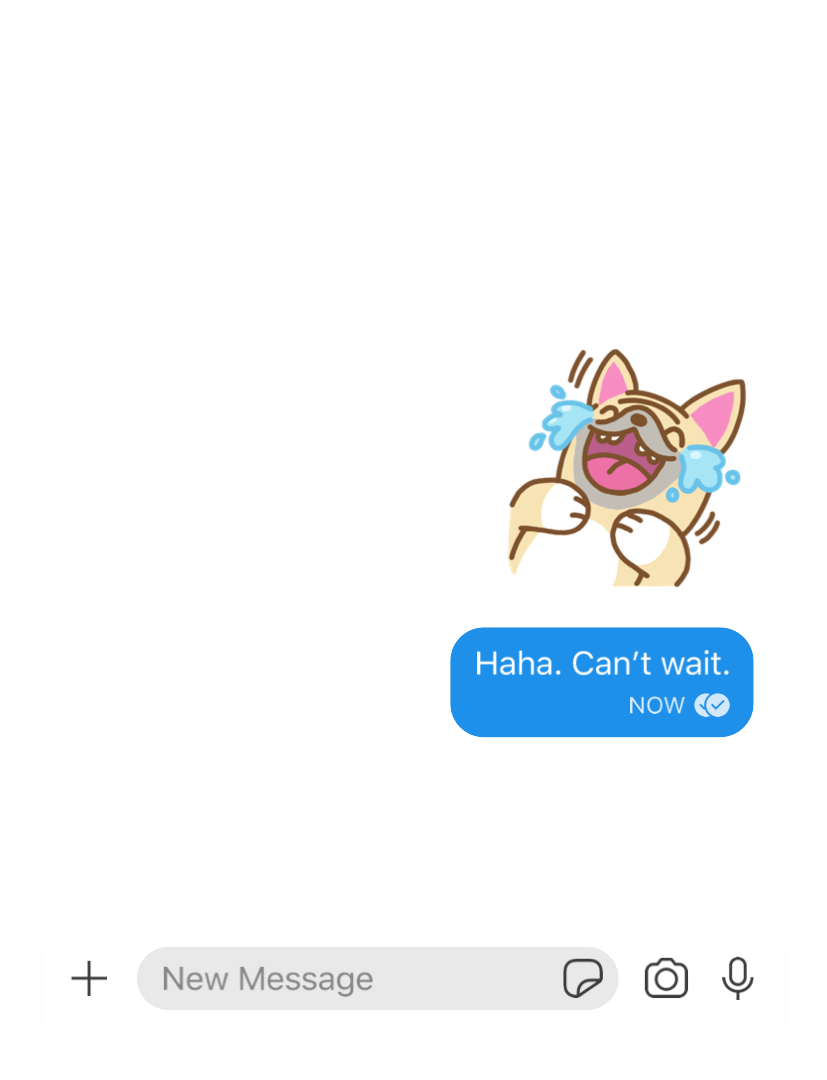
- Toque no ícone do sticker
 ao lado do campo da mensagem;
ao lado do campo da mensagem;
- Deslize pelos pacotes de stickers instalados e selecione um deles;
- Clique em uma figurinha para enviá-la imediatamente.